Deseja adicionar um optin spin-to-win ao seu site WordPress ou loja on-line?
Um optin spin-to-win adiciona gamificação aos seus formulários de inscrição. Você pode usá-lo para compartilhar descontos, ofertas especiais e vantagens como recompensa. Está comprovado que esse tipo de optin aumenta o envolvimento e as vendas.
Neste tutorial, mostraremos como adicionar facilmente um optin spin-to-win ao seu site WordPress ou loja WooCommerce.
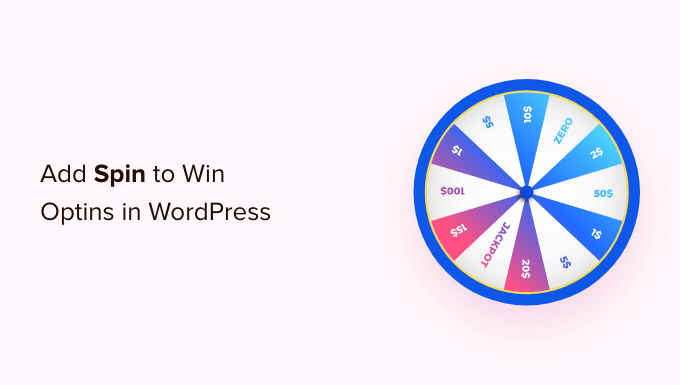
O que é um Optin Spin-to-Win?
Um optin spin-to-win é um formulário de inscrição ou uma roda de cupons de desconto que adiciona gamificação ao seu site WordPress.
Seus usuários jogam um jogo para ganhar descontos, desbloquear ofertas especiais ou acessar downloads depois de jogar o jogo.
Estudos de caso mostraram que optins gamificados obtêm taxas de conversão de até 30% ou mais. A razão para isso é bastante simples. Esses optins gamificados são divertidos, interativos e atraem instantaneamente a atenção dos usuários.

Ao oferecer recompensas e cupons em seu site de girar a roda, você também pode incentivar os usuários a concluir o jogo que começaram usando a recompensa que ganharam, como fazer uma compra usando um código de desconto.
Da mesma forma, você pode usar as opções “girar para ganhar” para oferecer incentivos como frete grátis e ofertas de pacotes para sua loja on-line e aumentar as conversões.
Dito isso, vamos ver como você pode adicionar facilmente optins spin-to-win no WordPress e no WooCommerce.
Como adicionar um Spin-to-Win Optin no WordPress e no WooCommerce
A melhor maneira de adicionar gamificação ao seu site é usar o OptinMonster. Ele é o melhor software de geração de leads do mercado.
Com o OptinMonster, você pode aumentar sua lista de e-mails, obter mais leads e converter visitantes do site em clientes pagantes. Seu construtor de campanhas do tipo arrastar e soltar facilita muito a criação de um opt-in do tipo “spin-to-win” e a configuração de regras de exibição poderosas.
Para obter mais informações, consulte nossa análise completa do OptinMonster.

Primeiro, você precisará visitar o site da OptinMonster e clicar no botão “Get OptinMonster Now” (Obtenha a OptinMonster agora) para se inscrever em uma conta.
Para criar uma roda de girar para ganhar, você precisará do plano “Growth” para acessar o recurso de campanhas de roda de cupons.
Depois disso, você precisa instalar e ativar o plug-in gratuito do OptinMonster em seu site do WordPress. Para obter mais detalhes, consulte nosso guia passo a passo sobre como instalar um plug-in do WordPress.
O plug-in conecta seu site WordPress ao aplicativo OptinMonster.
Após a ativação, você verá a tela de boas-vindas do OptinMonster. Basta clicar no botão ‘Connect Your Existing Account’ (Conectar sua conta existente).

Em seguida, será aberta uma janela pop-up na qual você poderá conectar seu site WordPress à conta do OptinMonster.
Vá em frente e clique no botão “Connect to WordPress” (Conectar ao WordPress).

Depois de conectar o OptinMonster ao seu site, você também pode conectá-lo à sua conta do WooCommerce.
Para isso, você pode acessar OptinMonster ” Configurações no painel do WordPress.
Na guia “General” (Geral), role para baixo até a seção WooCommerce e clique no botão “Auto Generate Keys + Connect WooCommerce” (Gerar chaves automaticamente + Conectar WooCommerce).

O WooCommerce agora gerará automaticamente as chaves e se conectará à sua conta do OptinMonster. Depois de conectar o WordPress e o WooCommerce à sua conta do OptinMonster, você precisará criar uma nova campanha.
Primeiro, vá para OptinMonster ” Campanhas no painel do WordPress e clique no botão “Criar sua primeira campanha”.

Depois disso, o OptinMonster solicitará que você selecione um modelo ou escolha uma campanha pronta para uso no manual.
Para este tutorial, usaremos a opção “Templates”.

Em seguida, você precisará selecionar um tipo de campanha e um modelo para seu optin spin-to-win.
Para o tipo de campanha, vá em frente e selecione a opção “Gamificação”.

Depois disso, você pode selecionar um modelo de campanha.
O OptinMonster oferece vários modelos para você escolher. Basta passar o mouse sobre um deles e clicar no botão “Usar modelo”.

Depois de selecionar uma campanha, você será solicitado a fornecer um nome para o modelo.
Basta digitar um nome e clicar no botão “Start Building”.

Depois disso, você verá a interface do criador de campanhas do OptinMonster.
Você pode arrastar e soltar diferentes blocos do menu à sua esquerda nos modelos, como botões, vídeos, cronômetros de contagem regressiva e muito mais.
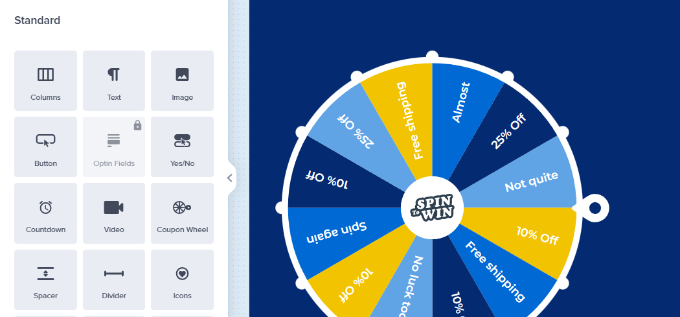
O OptinMonster também permite que você altere o design da campanha, as cores do texto, as fontes, o espaçamento e muito mais. Você pode simplesmente apontar e clicar em qualquer item do modelo para editar sua aparência.
Em seguida, clique no elemento de roda no modelo para ver mais opções. Por exemplo, você pode editar as cores da seção e da roda.
A partir daí, você pode clicar no botão “Customize Wheel Sections” (Personalizar seções da roda) para editar os valores de cada uma das seções da roda de cupons.

Uma janela pop-up será aberta com todas as seções da sua roda de gamificação.
Esse pop-up permite que você adicione códigos de cupom e ofertas especiais ao volante. Você pode selecionar se cada opção tem ou não uma chance de ganhar.
Quando você ativa ou desativa uma opção, as porcentagens de ganho são recalculadas automaticamente.

Depois de personalizar cada seção, basta fechar a janela pop-up.
Escolha quando mostrar o Spin to Win Optin
Em seguida, você deve selecionar quando deseja que sua campanha spin-to-win seja exibida em seu blog WordPress ou loja on-line.
O OptinMonster oferece opções poderosas de segmentação e exibição que permitem acionar o spinner em qualquer lugar e a qualquer momento em seu site.
Basta mudar para a guia “Regras de exibição” no painel de controle do OptinMonster. A partir daí, você pode selecionar diferentes conjuntos de regras de exibição para sua campanha.
Por exemplo, você pode usar o conjunto de regras “Exit Intent” (Intenção de saída) para lançar a campanha do spinner quando um usuário estiver prestes a sair do site.
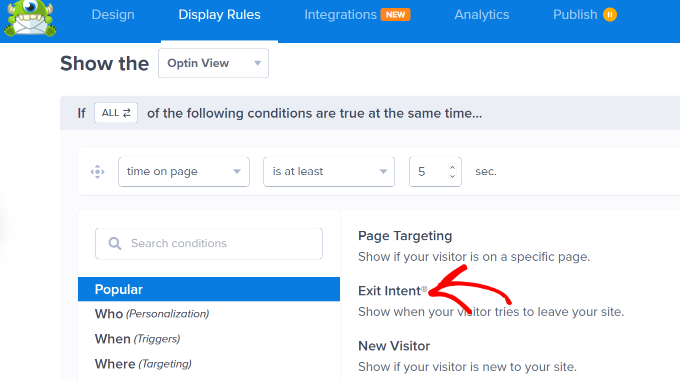
Você também pode configurar a sensibilidade da intenção de saída e alterá-la para baixa, média ou alta.
Em seguida, role a tela para baixo para combinar diferentes conjuntos de regras. Por exemplo, você pode definir outra regra para lançar a campanha somente em páginas específicas.
Para este tutorial, selecionaremos o “caminho atual do URL” no menu suspenso e, em seguida, escolheremos a opção “é qualquer página”. Dessa forma, seu optin spin-to-win aparecerá em todas as páginas e postagens em seu website.
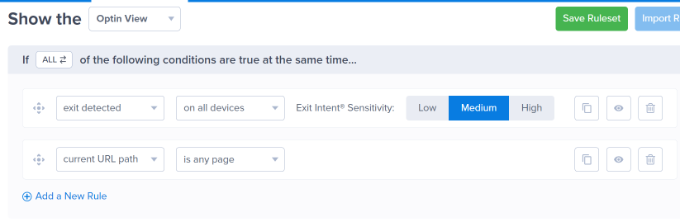
Depois de adicionar as regras de exibição, clique no botão “Done? Go to Actions”.
A partir daí, você será solicitado a selecionar uma visualização. Basta selecionar a visualização “Optin” e também escolher um efeito sonoro para sua campanha.
Se você não quiser adicionar um efeito sonoro, poderá manter a configuração padrão como “Nenhum”.
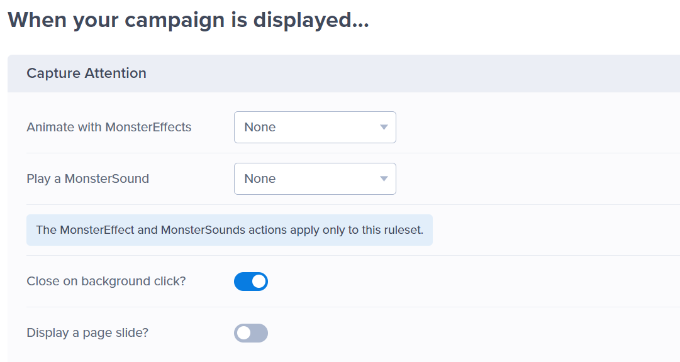
Em seguida, você pode rolar para baixo e definir as configurações de cookies.
Por exemplo, você pode decidir quando exibir a campanha novamente se alguém ainda não tiver convertido.
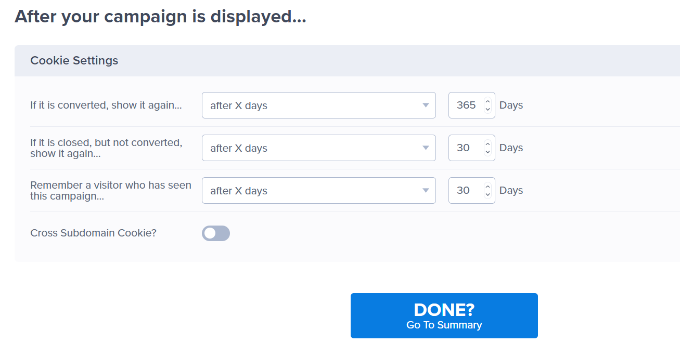
Vá em frente e clique no botão “Done? Go to Summary” (Ir para o resumo).
Quando terminar, você verá um resumo das suas regras de exibição. Agora você pode clicar no botão “Save” (Salvar) na parte superior para armazenar suas alterações.
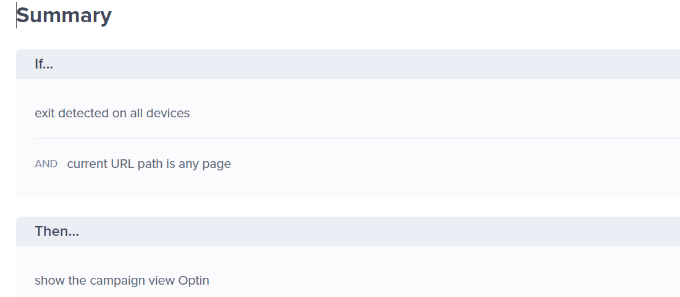
Como adicionar o Spin to Win Wheel ao WordPress e ao WooCommerce
Agora que sua campanha de roda-gigante está quase pronta, vamos adicioná-la ao seu site.
Primeiro, você precisará publicar sua campanha. No painel de controle do OptinMonster, vá para a guia “Publicado” e altere o status da publicação para a opção “Publicar”.
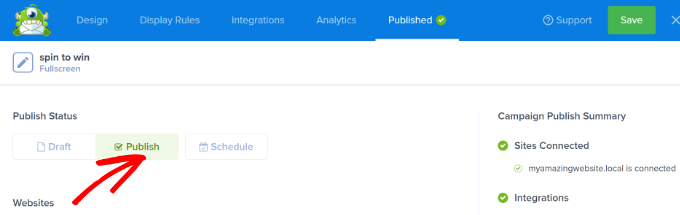
Não se esqueça de clicar no botão “Save” (Salvar) para armazenar suas alterações e fechar o construtor de campanhas.
Agora você pode acessar OptinMonster ” Campaigns no painel do WordPress.
Você verá sua campanha de roda de girar para ganhar criada recentemente, juntamente com o status “Publicado” destacado em verde.
Caso contrário, clique na opção “Change Status” (Alterar status) abaixo do nome da campanha e altere o status para “Published” (Publicado).
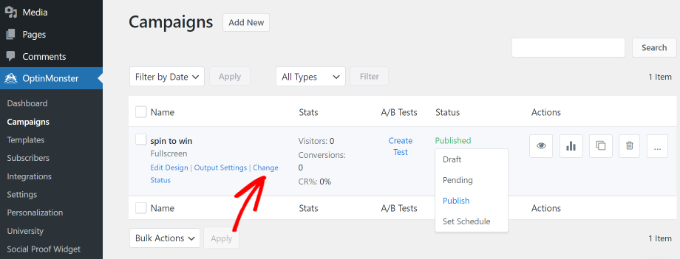
Você pode visitar seu site ou loja WooCommerce em uma nova janela anônima do navegador para ver uma visualização ao vivo da sua campanha.
Com base em suas regras de exibição, você verá a roda de giro para ganhar aparecer na tela.

Esperamos que este artigo tenha ajudado você a adicionar um optin spin-to-win ao seu site WordPress ou loja WooCommerce. Talvez você também queira ver nosso guia definitivo para aumentar a velocidade do WordPress e nossas escolhas dos melhores plug-ins divertidos do WordPress para aumentar a interação.
Se você gostou deste artigo, inscreva-se em nosso canal do YouTube para receber tutoriais em vídeo sobre o WordPress. Você também pode nos encontrar no Twitter e no Facebook.





Syed Balkhi says
Hey WPBeginner readers,
Did you know you can win exciting prizes by commenting on WPBeginner?
Every month, our top blog commenters will win HUGE rewards, including premium WordPress plugin licenses and cash prizes.
You can get more details about the contest from here.
Start sharing your thoughts below to stand a chance to win!
malika says
Nice and helpful post for me. Thank you so much for sharing.
WPBeginner Support says
You’re welcome, glad our guide could be helpful
Administrador